Giới thiệu
Hướng dẫn cài Ubuntu Core trên Orange Pi Zero
Ubuntu Core sử dụng snap hiện nay là bản distro phổ thông nhất của Linux. Hầu như các hệ thống máy tính như máy chủ, máy tính cá nhân, laptop, hay giờ là các máy tính nhúng hoặc máy tính trên 1 bo mạch (single board Computer) … nếu không dùng Windows sẽ dùng Ubuntu 🙂
Chính vì thế, để phục vụ cho IOT phát triển, Canonical là công ty quản lý phát hành Ubuntu đã cho ra đời các phiên bản Ubuntu cho IOT, chủ yếu vẫn là các sản phẩm phổ biến như Raspberry, chip Snapdragon, chip Intel …
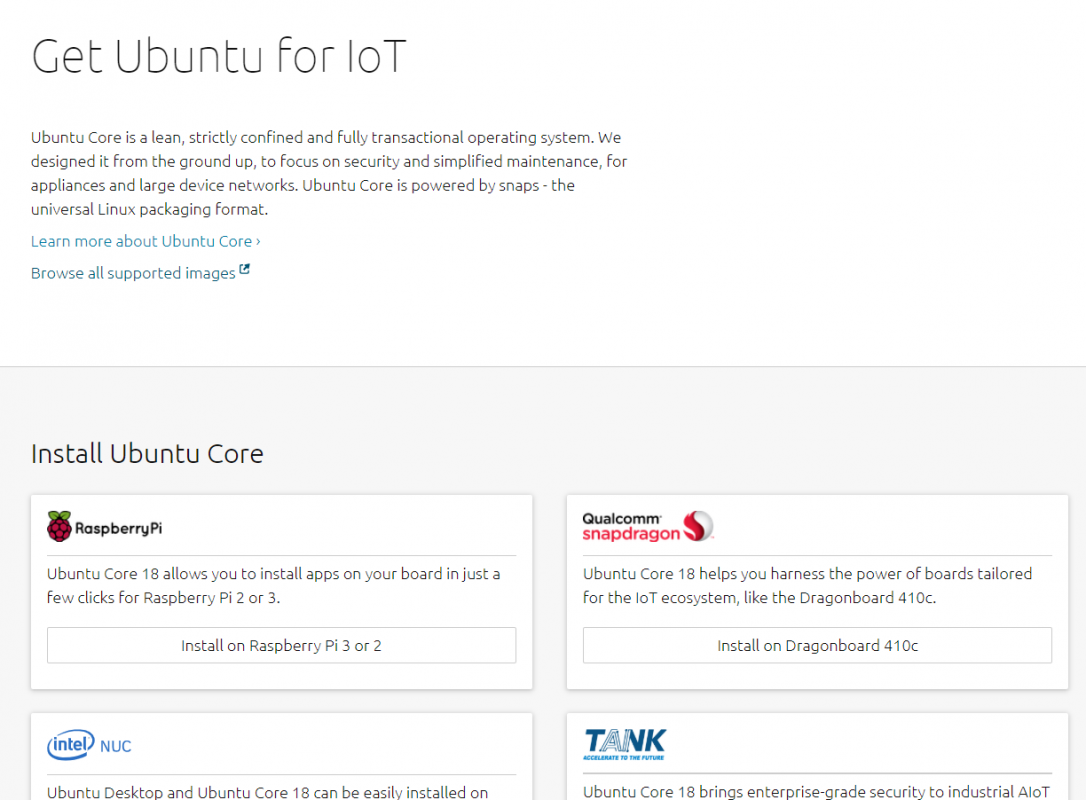
Tuy nhiên, không vì thế mà Orange Pi bị ra ngoài lề. Ngay từ khi phát triển bo mạch đầu tiên, phía Steven đã liên hệ với Ubuntu để tạo ra một bản Ubuntu Core cho chính Orange Pi, mà sau đây tôi sẽ hướng dẫn cấc bạn cài đặt. Việc cài Ubuntu Core cho Orange Pi khá phức tạp, đòi hỏi chuyên sâu hơn một chút nên các bạn cân nhắc khi triển khai.
Đầu tiên, bản flash img của Ubuntu Core cho Orange PI có thể dễ dàng tải về từ trang chủ hãng
http://www.orangepi.org/downloadresources/orangepizero/2017-08-18/orangepizero_97899291e57c7a56ec9073f.html
Có 2 link tải về, là Mega và Baidu. Nếu không quen dùng Baidu, hãy dùng Mega. Toàn bộ thông tin của Orange Pi Zero nằm trong thư mục này
https://mega.nz/#F!MKQSUIbS!reCl8EK0QqjnOoC-e2ZwBg

Giờ là các công cụ bạn cần:
- Bo mạch Orange Pi Zero
- Nguồn microUSB 5v 2A cho Orange Pi Zero, Zero Plus, 2G-IOT, 3G-IOT
- Một dây cáp USB to TTL hay còn gọn là cable UART, trông nó như thế này, chủ yếu sẽ dùng driver CP2102, một số dây nối vuông có thể mua dễ dàng ở các cửa hàng điện tử để nổi từ USB sang bo mạch. Quy định nỗi như sau: dây Ground (màu đen) nối vào cổng Ground trên bo mạch (chân luôn hàn hình vuông), dây RX trên USB nối với cổng TX trên bo mạch và dây TX trên USB nối vào cổng RX trên bo mạch. Chỉ cần 3 dây như vậy là đủ.
- Cũng có một số nơi bán cable UART có dây nối luôn, giống như bên dưới, dùng chup PL2303, thì họ quy định luôn Dây Đen là Ground, Dây Xanh: TX, Dây Trắng: RX và Dây Đỏ: 5V
 Sau khi có đủ các thiết bị, việc bạn cần là đăng kí 1 tài khoản Ubuntu SSO ở đây. Đăng kí xong, login vào dashboard và import key vào hệ thống.
Sau khi có đủ các thiết bị, việc bạn cần là đăng kí 1 tài khoản Ubuntu SSO ở đây. Đăng kí xong, login vào dashboard và import key vào hệ thống.
Để tạo được public key, có nhiều cách, tuy nhiên cách dễ nhất là dùng Putty và PuttyGen. Bạn tải bản full của Putty về tại đây, sau đó chạy chương trình PuttyGen. Làm theo hướng dẫn là bạn sẽ có 1 public key để đăng nhập Ubuntu sau này.
Lưu lại cả Public Key và Private key có thể dùng sau này. Copy nguyên nội dung của Public key có dạng bắt dầu bằng ssh-rsa … như thế này
ssh-rsa AAAAB3NzaC1yc2EAAAABJQAAAQEAmRHoXPFpay...
sau đó lưu lại và thoát.
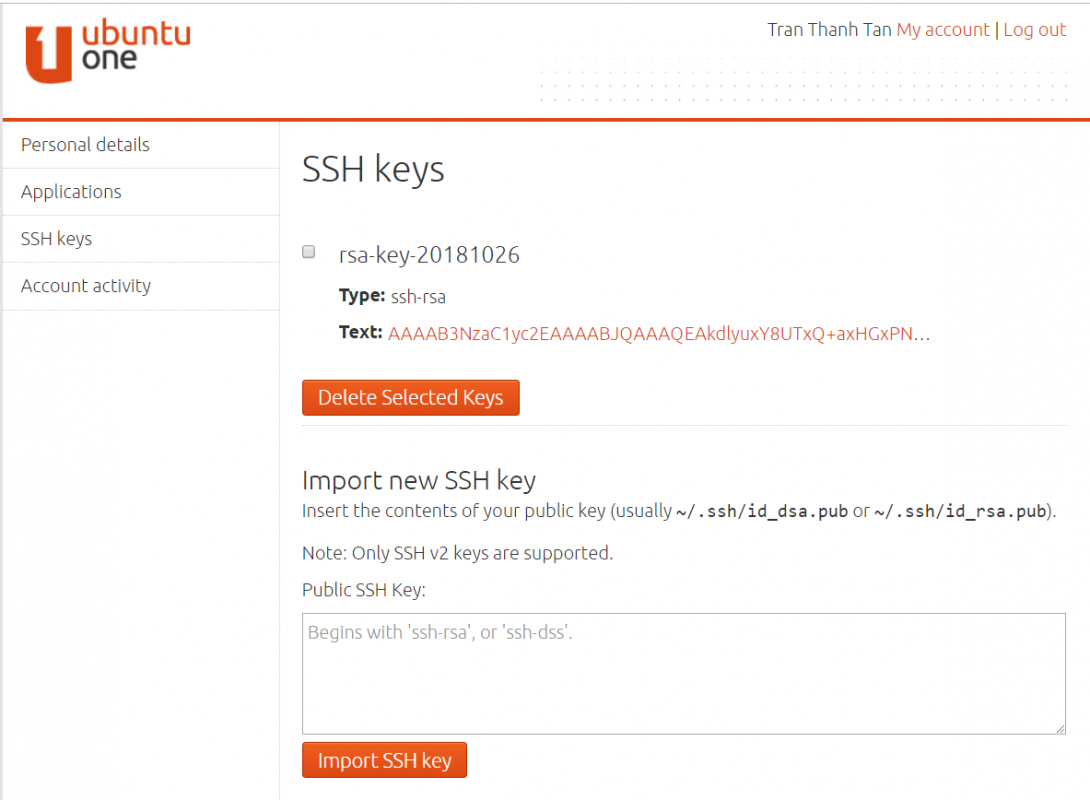
Bước tiếp theo, hãy flash file img vào thẻ nhớ (8GB hoặc 16GB, không cao hơn) rồi cắm vào bo mạch. Trước cắm nguồn, cắm cable USB TTL vào trước và tuân theo đúng chỉ dẫn cắm chân chéo nhau. Sử dụng phẩn mềm theo dõi Serial Console trên máy tính, ví dụ trên Windows bạn có thể dùng MobaXTerm. Cắm nguồn và chờ tín hiệu trên màn hình trả lại.
Nếu có tín hiệu khởi động qua UART, như vậy là bạn đã thành công một nửa. Giai đoạn khởi động cần nối mạng để lấy key SSH từ Ubuntu Core. Cắm dây mạng vào Orange Pi Zero và chờ cho Orange Pi Zero lấy được IP. sau đó làm theo hướng dẫn tại màn hình. Khi hệ thống hiện ra “Press enter to configure” ấn Enter và chờ kết nối mạng. Nếu kết nối mạng thành công, hệ thống sẽ yêu cầu ban đăng nhập vào Ubuntu One trên đó, sử dụng email và password mà ban đăng nhập vào Ubuntu One như tại dashboard vừa xong.
Nếu đăng nhập ok, bạn đã cài xong. Hệ thống sẽ báo kết quả như vậy
This device is registered to <Ubuntu SSO email address>. Remote access was enabled via authentication with the SSO user <Ubuntu SSO user name> Public SSH keys were added to the device for remote access.
Lúc này, bạn có thể tháo cable TTL ra và đăng nhập vào Ubuntu Core trên Orange Pi Zero qua SSH. Vào router tìm kiếm IP của Orange Pi Zero, dùng Putty đăng nhập vào qua IP, sử dụng user là email đăng nhập vào SSO trên Ubuntu, phương thức đăng nhập là Public key. Key đăng nhập chính là key mà bạn đã save trên Dashboard của Ubuntu trong bước trước.
Video hướng dẫn sẽ có sớm
Chúc bạn thành công

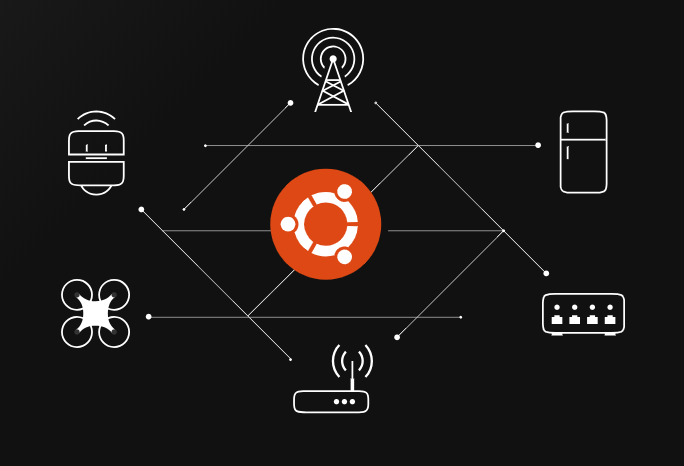
server refuse my key.
không thể đăng nhập, thậm chí khi khong thể đăng nhập bằng ssh keys, điền pawssword đăng nhập của ubuntu one cũng không chính xác. permission deny.
Có thể lâu rồi bên Ubuntu thay đổi cách đăng nhập, bạn xem hướng dẫn của Ubuntu tại đây